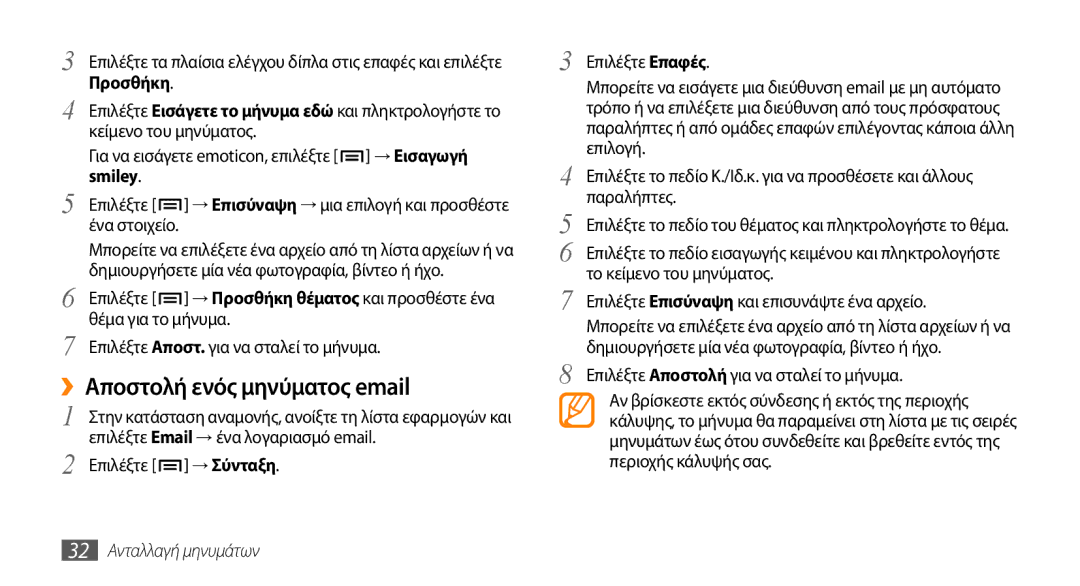3 Επιλέξτε τα πλαίσια ελέγχου δίπλα στις επαφές και επιλέξτε Προσθήκη.
4 Επιλέξτε Εισάγετε το μήνυμα εδώ και πληκτρολογήστε το κείμενο του μηνύματος.
Για να εισάγετε emoticon, επιλέξτε [ ![]() ] → Εισαγωγή smiley.
] → Εισαγωγή smiley.
5 Επιλέξτε [ ![]() ] → Επισύναψη → μια επιλογή και προσθέστε ένα στοιχείο.
] → Επισύναψη → μια επιλογή και προσθέστε ένα στοιχείο.
Μπορείτε να επιλέξετε ένα αρχείο από τη λίστα αρχείων ή να δημιουργήσετε μία νέα φωτογραφία, βίντεο ή ήχο.
6 Επιλέξτε [ ![]() ] → Προσθήκη θέματος και προσθέστε ένα θέμα για το μήνυμα.
] → Προσθήκη θέματος και προσθέστε ένα θέμα για το μήνυμα.
7 Επιλέξτε Αποστ. για να σταλεί το μήνυμα.
››Αποστολή ενός μηνύματος email
1 | Στην κατάσταση αναμονής, ανοίξτε τη λίστα εφαρμογών και |
2 | επιλέξτε Email → ένα λογαριασμό email. |
Επιλέξτε [ ] → Σύνταξη. |
3
4
5
6
7
8
Επιλέξτε Επαφές.
Μπορείτε να εισάγετε μια διεύθυνση email με μη αυτόματο τρόπο ή να επιλέξετε μια διεύθυνση από τους πρόσφατους παραλήπτες ή από ομάδες επαφών επιλέγοντας κάποια άλλη επιλογή.
Επιλέξτε το πεδίο Κ./Ιδ.κ. για να προσθέσετε και άλλους παραλήπτες.
Επιλέξτε το πεδίο του θέματος και πληκτρολογήστε το θέμα.
Επιλέξτε το πεδίο εισαγωγής κειμένου και πληκτρολογήστε το κείμενο του μηνύματος.
Επιλέξτε Επισύναψη και επισυνάψτε ένα αρχείο.
Μπορείτε να επιλέξετε ένα αρχείο από τη λίστα αρχείων ή να δημιουργήσετε μία νέα φωτογραφία, βίντεο ή ήχο.
Επιλέξτε Αποστολή για να σταλεί το μήνυμα.
Αν βρίσκεστε εκτός σύνδεσης ή εκτός της περιοχής κάλυψης, το μήνυμα θα παραμείνει στη λίστα με τις σειρές μηνυμάτων έως ότου συνδεθείτε και βρεθείτε εντός της περιοχής κάλυψής σας.